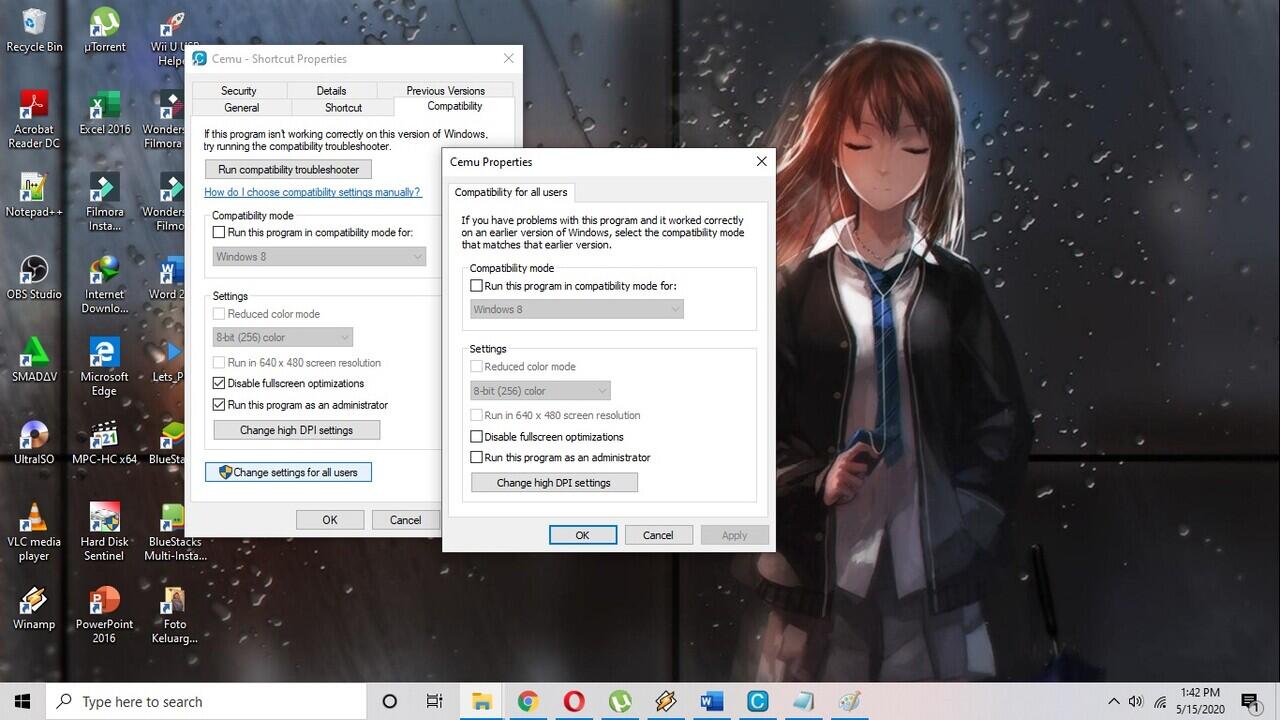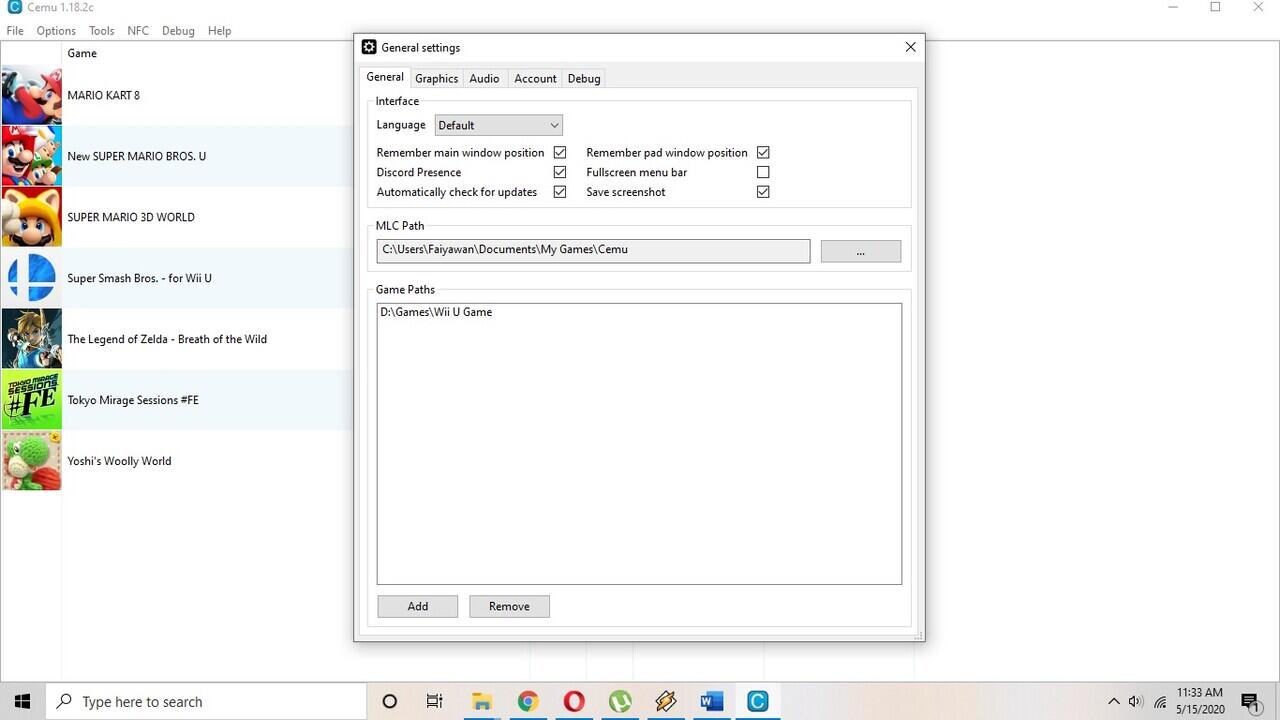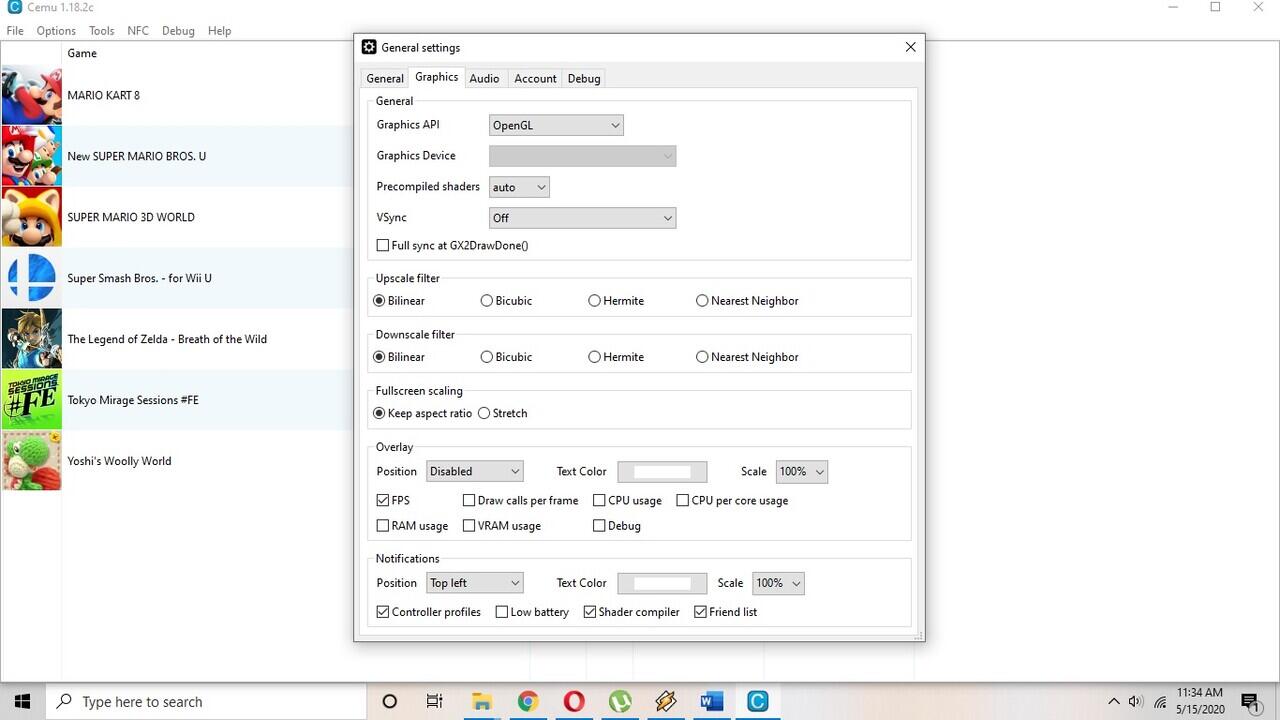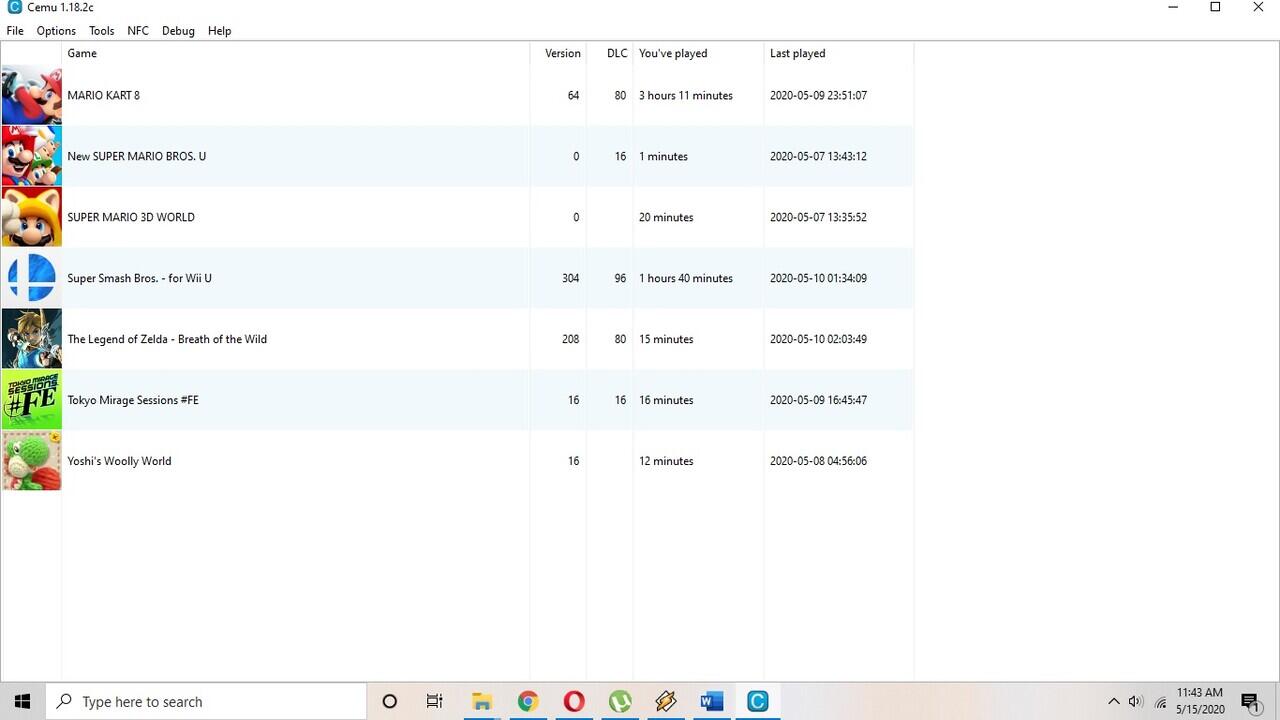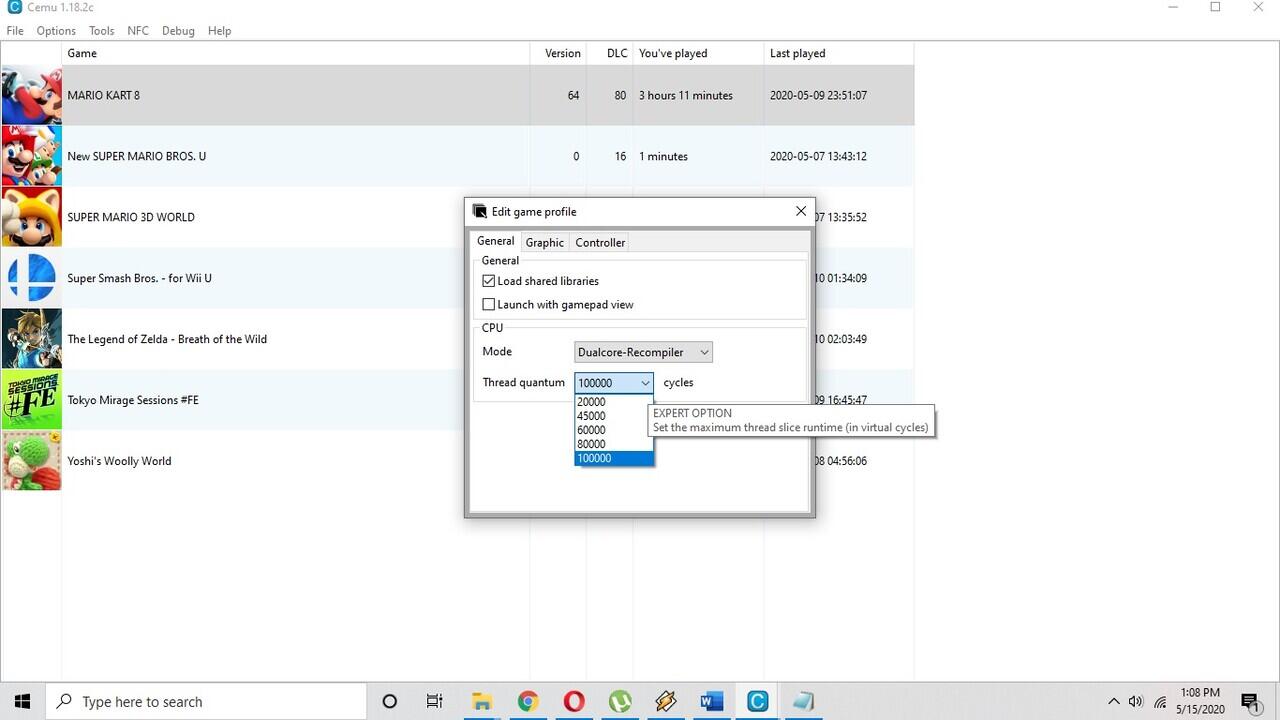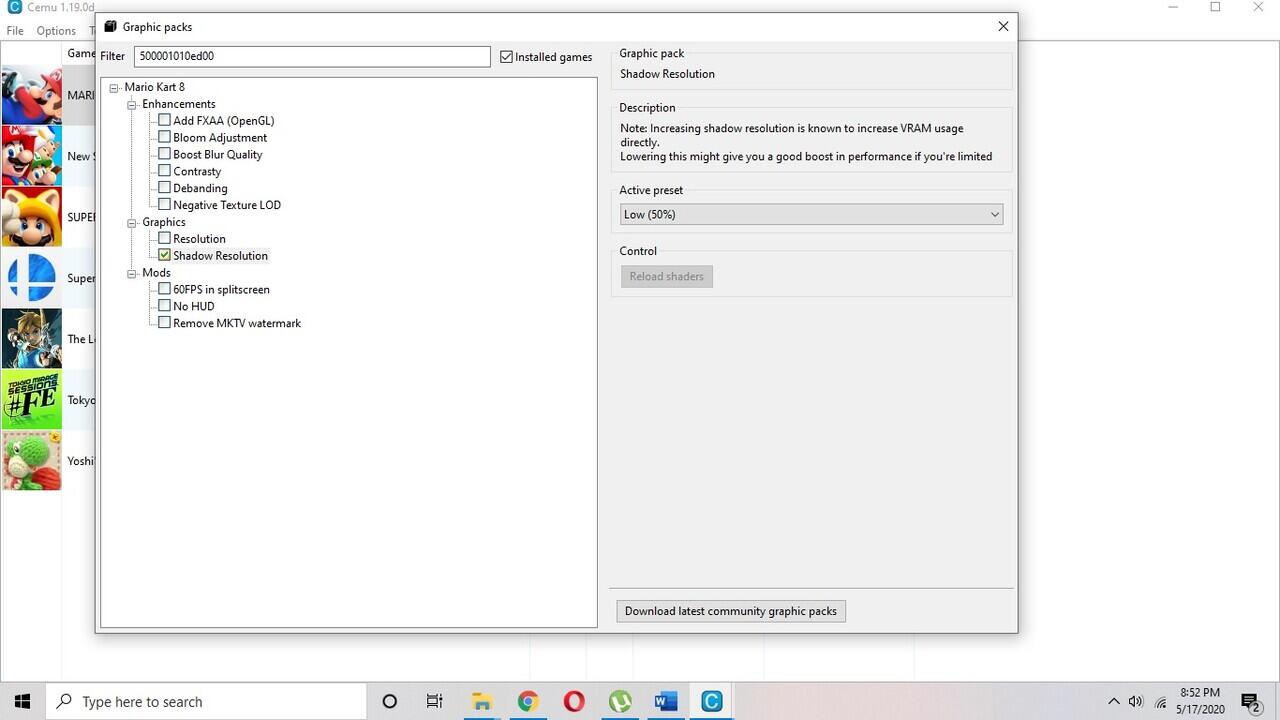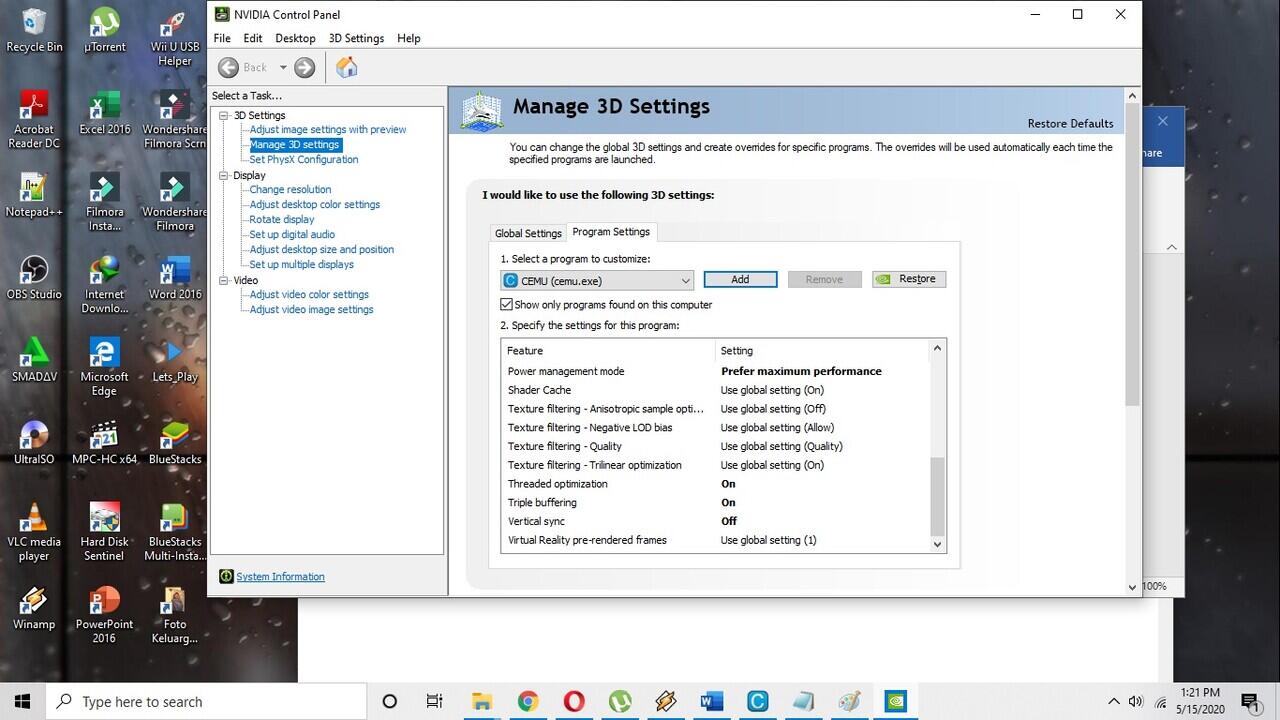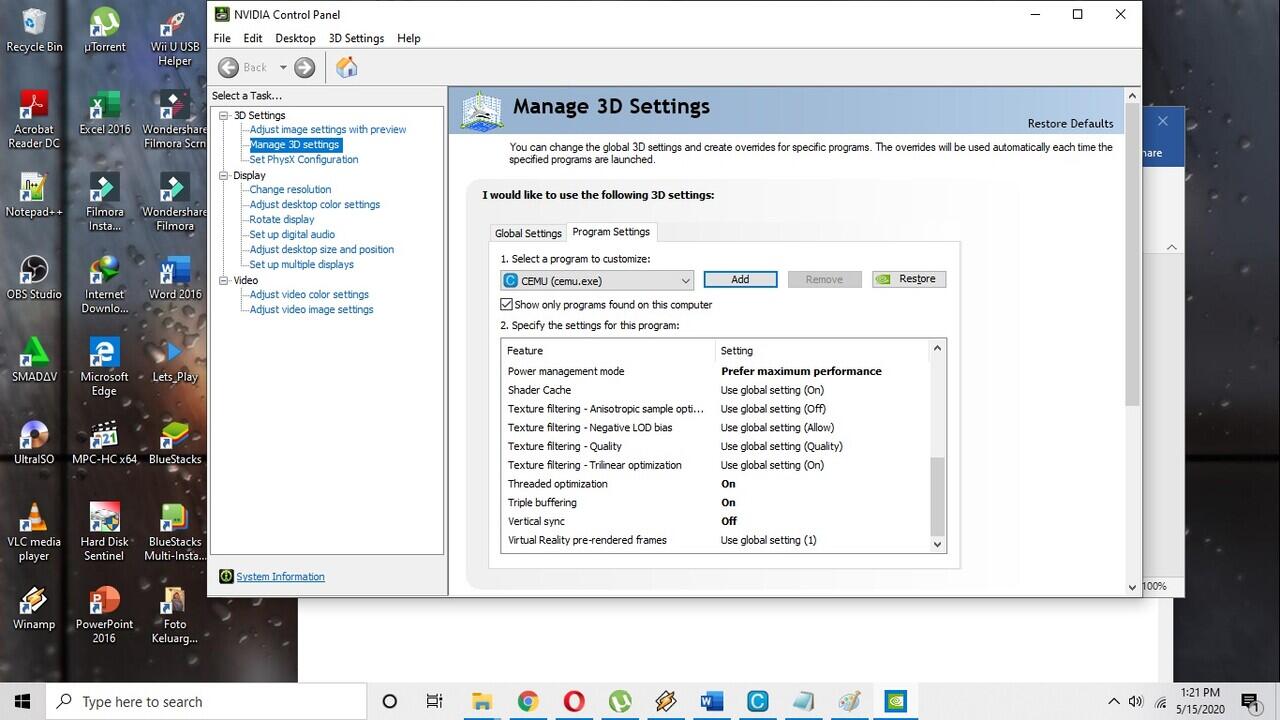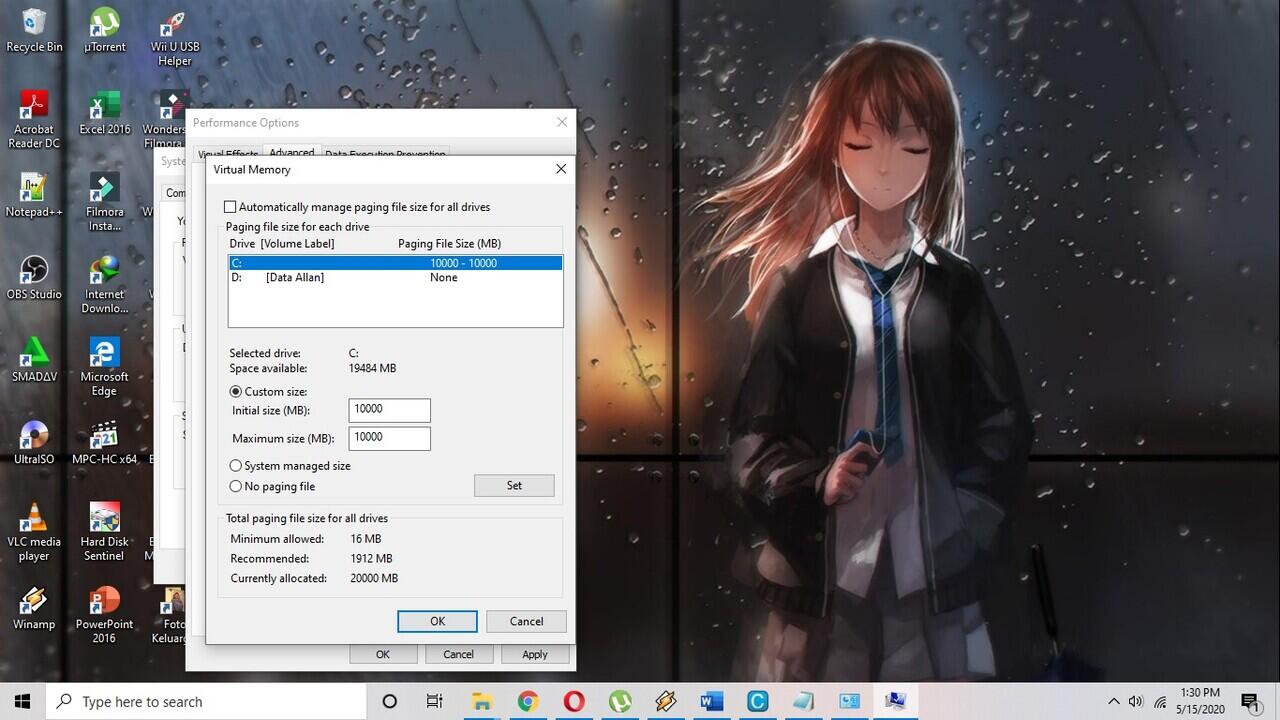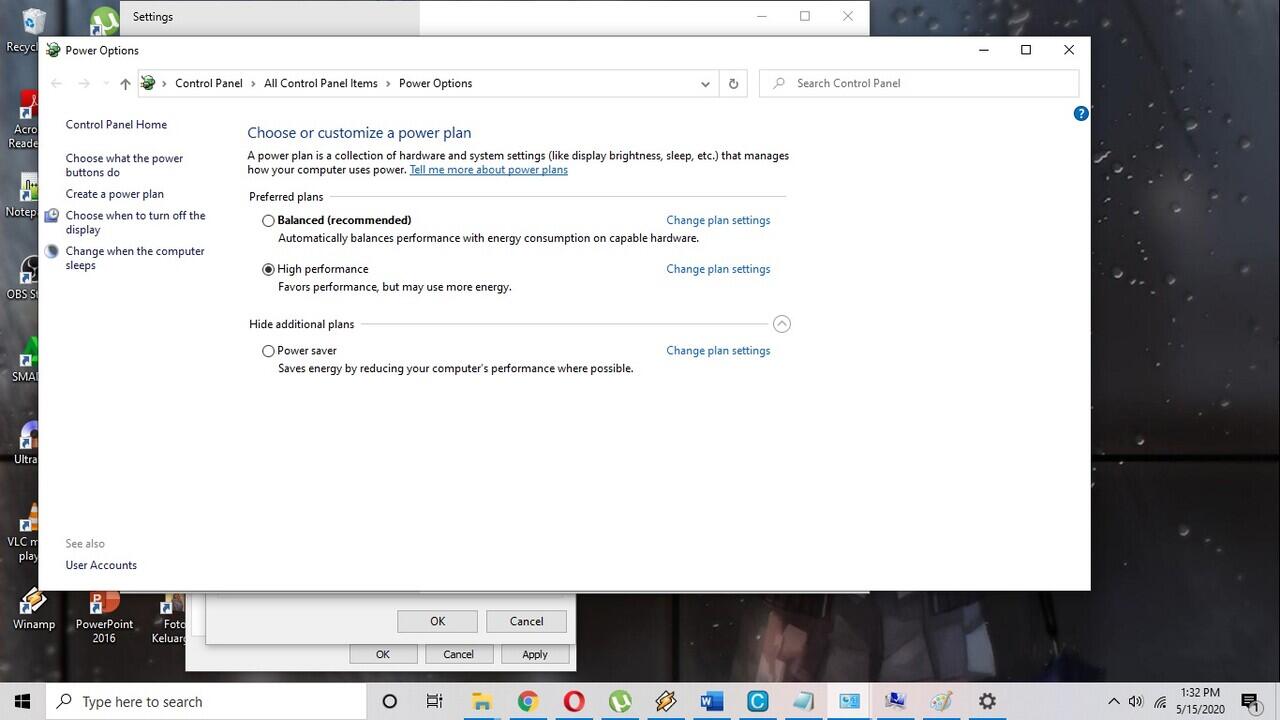- Beranda
- Komunitas
- Games
- PC Games
Seting Emulator Wii U (Cemu) Bikin Pc Kentang Bisa Maen Mario Kart Stabil > 30 Fps
TS
90allan
Seting Emulator Wii U (Cemu) Bikin Pc Kentang Bisa Maen Mario Kart Stabil > 30 Fps
Hai Gan Ane Mau Share Setingan Pc Kentang Ane Biar Bsa Maen Game Wii U Khususnya Mario Kart Biar Bisa Nyaman Dimainin Stabil > 30 Fps, Game Ini Bisa Jadi Temen Kalian Buat Isi Waktu Luang
Bagi Kalian Yang Belum Tau Setingan Ini Bisa Dicoba Ya Gan, Klo Ada Yang Sudah Tau Setingan Lebih Oke Dari Ini Bisa Di Share, Yang Jelas Dengan Setingan Ini Menurut Ane Hasilnya Cukup Memuaskan
Sebenarnya Ngak Cuma Mario Kart Yang Sudah Stabil Dengan Setingan Ini, Ada Beberapa Game Lain Yang Ane Coba Seperti Mario 3d World, Super Smash Bros, Tokyo Mirage, Dan Yoshi World Tinggal Ubah Seting Di Edit Game Profile & Graphic Pack Saja
Oke Lanjut Gan, Sebelumnya Ane Infokan Spek Pc Yang Dipakai :
OS Windows 10
Procesor Intel Core I3 4150
Ram 8 Gb
Vga Gtx 750 Ti 2gb
Hdd Standar (Blm Pakai Ssd)
Psu Pure 550 Watt
Ada 6 Langkah Setingan Yaitu :
Langkah Pertama Download Cemu Terbaru 1.19d
Klo Kalian Masih Menggunakan Cemu Versi Lama, Kalian Bisa Download Versi Terbaru, Ane Kasih Link Nya Gan
Link Cemu
Download Terbaru Wajib Dilakukan Karena Ada 2 Fungsi Utama Yang Bisa Meningkatkan Performance Cemunya Yaitu Setingan Edit Graphic Pack Dan Edit Game Profile
Langkah Kedua Yaitu Setting Properties & Dpi Emulator Cemunya
Klik Kanan Pada Aplikasi Cemunya Kemudian Centang/Klik Disable Fullscreen Optimisasi & Run This Programas An Administrator
Kemudian Klik Change High Dpi Setting
Centang /Klik 2 Kotak Yang Ada Di Setingan Program Dpi & High Dpi Scalling Behavior
Langkah Ketiga Adalah Atur General Seting Di Cemu
Klik Option Pada Cemu Kemudian Klik General Setings, Setelah Di Klik Akan Masuk Ke Halaman Seperti Di Gambar, Agan Tinggal Ikuti Centangan Kotak Yang Ada Di Gambar
Setelah Centangan Sama Kemudian Klik Graphics, Untuk Setingan Api Bagi Kalian Pengguna Vga Nvidia Maka Dipilih Setingan Open Gl, Sedangkan Pengguna Vga Amd Radeon Bisa Pilih Vulcan Setelah Itu, Untuk Vsync Pilih Off, & Upscale Filter Pilih Bilinear Untuk Memastikan Setingan Sudah Benar Kalian Bisa Lihat Di Gambar
Langkah Keempat Adalah Edit Game Profile & Graphic Packs
Sebelum Agan Edit Game Profile & Graphic Packs Agar Game Yang Mau Dimainkan Bisa Muncul Seperti Digambar, Kalian Harus Membuat Folder Khusus Yang Isinya Game Wii U Semua, Setelah Semua Game Sudah Dijadikan 1 Folder Langkah Berikutnya Adalah Seting Di Cemu Agar Game Nya Bisa Terbaca.
Untuk Seting Di Cemu Bisa Dilakukan Dengan Langkah Berikut Ini :
Klik Option Pada Emulator Cemu, Pilih General Option Setelah Itu Akan Muncul Opsi Untuk Seting General Kemudian Agan Klik Add Yang Ada Di Bawah, Akan Muncul Top Up Folder Explorer Windows Agan Tinggal Cari & Pilih Folder Game Wii U Ada Dimana
Penempatan Folder Game Wii U Bisa Di Drive Mana Saja Tidak Harus Di Drive C Atau Satu Folder Dengan Instalan Emulator Wii U Nya
Apabila Setingan Agan Sudah Benar Maka Game Akan Tampil Seperti Gambar Dibawah Ini
Lanjut Setingan Berikutnya Adalah Edit Game Profile Cara Setingannya Adalah Klik Kanan Pada Mario Kart, Kemudian Pilih Edit Game Profile Didalam Opsi Game Profile Ada 3 Tab Yaitu General, Graphic & Controller, Agan Cukup Seting Di General Saja Untuk Cpu Pilih Sesuai Dengan Processor Yang Agan Pakai Dengan List Sebagai Berikut :
Single Core - Recomplier 2 Core 2 Thread
Dual Core Recomplier 2 Core 4 Thread, 4 Core 4 Thread, 4 Core 8 Thread
Triplecore Recomplier 6 Core 6 Thread Keatas
Setelah Memilih Cpu Mode Kemudian Pilih Thread Quantum Pilih Yang Paling Tinggi Yaitu 100000
Apabila Sudah Diseting Semua Klik Tanda Silang Di Samping Atas
Klik Kanan Kembali Game Mario Kartnya Klik Kanan Pilih Edit Graphic Pack
Setelah Itu Akan Muncul Opsi Klik Shadow Resolution Kemudian Pilih Yang Low (50%), Setingan Ini Agan Mengurangi Kemungkinan Freeze Atau Lag
Langkah Kelima Adalah Seting Vga Nvidia
Bagi Kalian Yang Menggunakan Vga Nvidia Dapat Melakukan Setingan Berikut Ini
Klik Kanan Di Desktop Pc Kemudian Pilih Nvidia Control Panel
Kemudian Pilih Manage 3d Settings
Klik Program Seting
Select Program Agan Klik Add Kemudian Cari Aplikasi Cemu Di Folder Instalan
Setelah Itu Hal Yang Perlu Diseting Adalah
Opengl Rendering Gpu Pilih Sesuai Vga Agan
Power Management Mode Pilih Prefer Maximum Performance
Treaded Optimization On
Triple Buffering On
Vertical Sync Off
Setelah Di Setting Semua Klik Tanda Silang Pada Control Panel
Langkah Keenam Atau Terakhir Adalah Seting Virtual Memory & Power Option
Untuk Seting Virtual Memory Yaitu :
Masuk Windows Explorer
Klik Kanan This Pc
Pilih Properties
Klik Advnced System Setings
Muncuul Tab Klik Seting Di Performance
Pilih Advanced Kemudian Pilih Change Klik Costum Size Ketik 10000
Kemudian Klik Oke
Untuk Seting Power Option Yaitu
Klik Kanan Pada Symbol Start
Klik Power Option
Muncul Setingan Agan Pilih Additional Power Setings
Di Menu Preference Plans Agan Pilih Yang High Performance
Itulah 6 Langkah Yang Bisa Agan Coba Untuk Meningkatkan Performance Maen Mario Kart Di Emulator Wii U (Cemu) Agar Bisa Bermain Dengan Nyaman
Berikut Saya Kirimkan Juga Video Tutorialnya Bagi Agan Yang Masih Bingung Dengan Penjelasan Diatas, Beserta Test Hasil Setingannya Maen Game Mario Kart
Apabila Ada Pembaharuan Aplikasi Cemu, Setingan Ini Masih Bisa Digunakan

Terima Kasih Semoga Bermanfaat
Bagi Kalian Yang Belum Tau Setingan Ini Bisa Dicoba Ya Gan, Klo Ada Yang Sudah Tau Setingan Lebih Oke Dari Ini Bisa Di Share, Yang Jelas Dengan Setingan Ini Menurut Ane Hasilnya Cukup Memuaskan
Sebenarnya Ngak Cuma Mario Kart Yang Sudah Stabil Dengan Setingan Ini, Ada Beberapa Game Lain Yang Ane Coba Seperti Mario 3d World, Super Smash Bros, Tokyo Mirage, Dan Yoshi World Tinggal Ubah Seting Di Edit Game Profile & Graphic Pack Saja
Oke Lanjut Gan, Sebelumnya Ane Infokan Spek Pc Yang Dipakai :
OS Windows 10
Procesor Intel Core I3 4150
Ram 8 Gb
Vga Gtx 750 Ti 2gb
Hdd Standar (Blm Pakai Ssd)
Psu Pure 550 Watt
Ada 6 Langkah Setingan Yaitu :
Langkah Pertama Download Cemu Terbaru 1.19d
Klo Kalian Masih Menggunakan Cemu Versi Lama, Kalian Bisa Download Versi Terbaru, Ane Kasih Link Nya Gan
Link Cemu
Download Terbaru Wajib Dilakukan Karena Ada 2 Fungsi Utama Yang Bisa Meningkatkan Performance Cemunya Yaitu Setingan Edit Graphic Pack Dan Edit Game Profile
Langkah Kedua Yaitu Setting Properties & Dpi Emulator Cemunya
Klik Kanan Pada Aplikasi Cemunya Kemudian Centang/Klik Disable Fullscreen Optimisasi & Run This Programas An Administrator
Kemudian Klik Change High Dpi Setting
Centang /Klik 2 Kotak Yang Ada Di Setingan Program Dpi & High Dpi Scalling Behavior
Spoiler for 1:
Langkah Ketiga Adalah Atur General Seting Di Cemu
Klik Option Pada Cemu Kemudian Klik General Setings, Setelah Di Klik Akan Masuk Ke Halaman Seperti Di Gambar, Agan Tinggal Ikuti Centangan Kotak Yang Ada Di Gambar
Spoiler for 2:
Setelah Centangan Sama Kemudian Klik Graphics, Untuk Setingan Api Bagi Kalian Pengguna Vga Nvidia Maka Dipilih Setingan Open Gl, Sedangkan Pengguna Vga Amd Radeon Bisa Pilih Vulcan Setelah Itu, Untuk Vsync Pilih Off, & Upscale Filter Pilih Bilinear Untuk Memastikan Setingan Sudah Benar Kalian Bisa Lihat Di Gambar
Spoiler for 3:
Langkah Keempat Adalah Edit Game Profile & Graphic Packs
Sebelum Agan Edit Game Profile & Graphic Packs Agar Game Yang Mau Dimainkan Bisa Muncul Seperti Digambar, Kalian Harus Membuat Folder Khusus Yang Isinya Game Wii U Semua, Setelah Semua Game Sudah Dijadikan 1 Folder Langkah Berikutnya Adalah Seting Di Cemu Agar Game Nya Bisa Terbaca.
Untuk Seting Di Cemu Bisa Dilakukan Dengan Langkah Berikut Ini :
Klik Option Pada Emulator Cemu, Pilih General Option Setelah Itu Akan Muncul Opsi Untuk Seting General Kemudian Agan Klik Add Yang Ada Di Bawah, Akan Muncul Top Up Folder Explorer Windows Agan Tinggal Cari & Pilih Folder Game Wii U Ada Dimana
Penempatan Folder Game Wii U Bisa Di Drive Mana Saja Tidak Harus Di Drive C Atau Satu Folder Dengan Instalan Emulator Wii U Nya
Apabila Setingan Agan Sudah Benar Maka Game Akan Tampil Seperti Gambar Dibawah Ini
Spoiler for 4:
Lanjut Setingan Berikutnya Adalah Edit Game Profile Cara Setingannya Adalah Klik Kanan Pada Mario Kart, Kemudian Pilih Edit Game Profile Didalam Opsi Game Profile Ada 3 Tab Yaitu General, Graphic & Controller, Agan Cukup Seting Di General Saja Untuk Cpu Pilih Sesuai Dengan Processor Yang Agan Pakai Dengan List Sebagai Berikut :
Single Core - Recomplier 2 Core 2 Thread
Dual Core Recomplier 2 Core 4 Thread, 4 Core 4 Thread, 4 Core 8 Thread
Triplecore Recomplier 6 Core 6 Thread Keatas
Setelah Memilih Cpu Mode Kemudian Pilih Thread Quantum Pilih Yang Paling Tinggi Yaitu 100000
Apabila Sudah Diseting Semua Klik Tanda Silang Di Samping Atas
Spoiler for 5:
Klik Kanan Kembali Game Mario Kartnya Klik Kanan Pilih Edit Graphic Pack
Setelah Itu Akan Muncul Opsi Klik Shadow Resolution Kemudian Pilih Yang Low (50%), Setingan Ini Agan Mengurangi Kemungkinan Freeze Atau Lag
Spoiler for 6:
Langkah Kelima Adalah Seting Vga Nvidia
Bagi Kalian Yang Menggunakan Vga Nvidia Dapat Melakukan Setingan Berikut Ini
Klik Kanan Di Desktop Pc Kemudian Pilih Nvidia Control Panel
Kemudian Pilih Manage 3d Settings
Klik Program Seting
Select Program Agan Klik Add Kemudian Cari Aplikasi Cemu Di Folder Instalan
Setelah Itu Hal Yang Perlu Diseting Adalah
Opengl Rendering Gpu Pilih Sesuai Vga Agan
Power Management Mode Pilih Prefer Maximum Performance
Treaded Optimization On
Triple Buffering On
Vertical Sync Off
Setelah Di Setting Semua Klik Tanda Silang Pada Control Panel
Spoiler for 6:
Spoiler for 7:
Langkah Keenam Atau Terakhir Adalah Seting Virtual Memory & Power Option
Untuk Seting Virtual Memory Yaitu :
Masuk Windows Explorer
Klik Kanan This Pc
Pilih Properties
Klik Advnced System Setings
Muncuul Tab Klik Seting Di Performance
Pilih Advanced Kemudian Pilih Change Klik Costum Size Ketik 10000
Kemudian Klik Oke
Spoiler for 8:
Untuk Seting Power Option Yaitu
Klik Kanan Pada Symbol Start
Klik Power Option
Muncul Setingan Agan Pilih Additional Power Setings
Di Menu Preference Plans Agan Pilih Yang High Performance
Spoiler for 9:
Itulah 6 Langkah Yang Bisa Agan Coba Untuk Meningkatkan Performance Maen Mario Kart Di Emulator Wii U (Cemu) Agar Bisa Bermain Dengan Nyaman
Berikut Saya Kirimkan Juga Video Tutorialnya Bagi Agan Yang Masih Bingung Dengan Penjelasan Diatas, Beserta Test Hasil Setingannya Maen Game Mario Kart
Apabila Ada Pembaharuan Aplikasi Cemu, Setingan Ini Masih Bisa Digunakan

Terima Kasih Semoga Bermanfaat
0
5.3K
13
Guest
Tulis komentar menarik atau mention replykgpt untuk ngobrol seru
Urutan
Terbaru
Terlama
Guest
Tulis komentar menarik atau mention replykgpt untuk ngobrol seru
Komunitas Pilihan